Chcete-li obrátit malinový Pi do levné přehrávače Plex Player s RasPlex

Pokud hledáte robustní malý klient Plex pro váš HDTV, nabízí RasPlex leštěný zážitek s elegantním přehráváním, který je vždy
Vše, co potřebujete vědět o tom, jak začít s malinami Pi
Existuje široká škála způsobů, jak můžete použít Plex na vašem HDTV, ale mnoho z nich má nedostatky, které lze snadno překonat použitím levného Raspberry Pi. Některé inteligentní televizory mají například zabudovaný klient Plex, ale výkonnost je obvykle nedostatečná a aktualizace jsou řídké. Můžete také spárovat Plex a Chromecast, ale toto řešení postrádá fyzické dálkové ovládání, které není příliš přátelské k rodině. Raspberry Pi běží RasPlex, ale vymaže všechny tyto problémy v jednom záběru. Srdcem nástroje RasPlex je open source Plex Home Theater (pobočka vývojového stromu XBMC / Kodi) a je to hezké a elegantní. Uživatelské rozhraní je leštěno a světelné roky před pomalým a datovaným hledáním rozhraní Plex, které najdete na příliš mnoha inteligentních televizorech. Pi podporuje tradiční dálkové ovládání prostřednictvím rozhraní HDMI-CEC, infračerveného přijímače nebo aplikace Plex pro iOS a Android. A na začátek je to všechno, je to levné - Pi je jen 35 dolarů, a můžete ho nechat běžet 24 hodin denně, protože používá méně než jeden penny elektřiny denně.
Co potřebujete
náš tutoriál RasPlex budete potřebovat předtím, než se potápíte, pár věcí pryč. V první řadě tento tutoriál předpokládá, že toto není vaše první domácí média centrum rodeo a již máte server Plex v provozu. Pokud ne, přidejte náš průvodce a začněte s Plex nastavit váš server.
SOUVISEJÍCÍ:
Jak nastavit Plex (a sledovat vaše filmy na libovolném zařízení)
Za druhé a více samozřejmě budete potřebovat malinku Pi - novější, tím lépe. Zatímco jsme testovali RasPlex na několika vydáních Pi, včetně Raspberry Pi 1, 2 a 3, opravdu doporučujeme použít Raspberry Pi 2 nebo novější pro nejjemnější zážitek. Budete potřebovat také veškeré potřebné doplňky Pi - kartu SD, zdroj napájení atd. Pokud jste novým partnerem Raspberry Pi, nezapomeňte navštívit náš průvodce Pi, abyste se ujistili, že dostanete to nejlepší. Za třetí, a konečně budete potřebovat něco, co byste mohli řídit RasPlex. Klávesnice bude fungovat dobře pro nastavení, ale jak bylo zmíněno výše, budete chtít dálkový ovladač, který buď pracuje s rozhraním HDMI-CEC, infračerveným přijímačem jako Flirc nebo aplikací Plex pro váš telefon.
Při splnění všech předpokladů , je čas se ponořit do skutečné instalace a konfigurace RasPlexu.
Instalace nástroje RasPlex: Jeden snímek Nastavení karty SD a spuštění Easy Startup Wizard
Dny práce na příkazovém řádku a bolesti hlavy jsou pryč, pokud jde o nastavení Raspberry Pi. Přibližně každý velký projekt pod sluncem, včetně RasPlex, má uživatelsky přívětivý instalátor. Přejděte na stránku ke stažení a uchopte instalační program. Budete potřebovat počítač pro tento první krok, tak uchopte instalační program, který odpovídá operačnímu systému v počítači (chytame verzi systému Windows). Vložte kartu SD, kterou používáte pro RasPlex, do počítače a spusťte instalační program.
Všechno v instalačním programu se děje v jediném panelu, takže jej rozbijeme. V prvním kroku vyberte "Malina Pi1", pokud máte Pi 1 a "Raspberry Pi2", pokud máte Pi 2 nebo 3. Zvolte nejnovější verzi (1.7.1) od tohoto psaní. Klikněte na "Stáhnout" v sekci "Krok 2" a stáhněte si obraz disku.
V části "Krok 3" potvrďte, že je vybrána správná jednotka a v části "Krok 4" klikněte na "Write SD card"
Celý proces, od začátku do konce, by měl trvat déle než pět minut s slušným širokopásmovým připojením. Jakmile je proces zápisu dokončen, bezpečně vyjměte kartu SD z počítače a vložte ji do zapnutého malinku Pi. Připojte svůj Pi k jeho spuštění a spusťte proces. Na minutu nebo dvě se objeví logo RasPlex a nějaký text v horním rohu, jak se obraz disku rozbalí a vytvoří oddíly. Jakmile je tento proces dokončen, můžete pokračovat v konfiguračním procesu níže.
Konfigurace nástroje RasPlex: Vylepšení základů a sledování
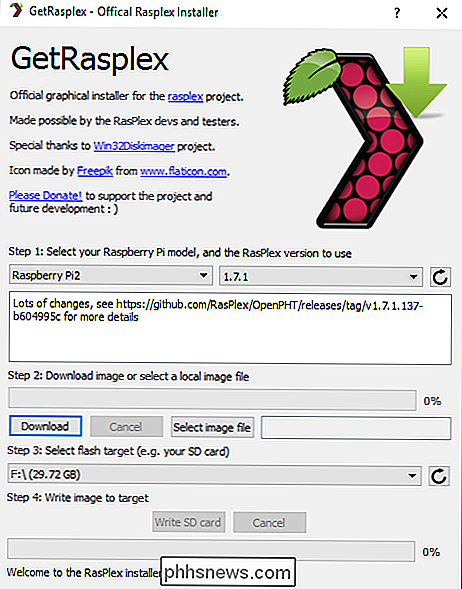
Po výše uvedeném procesu rozbalení budete vykopnuti přímo do Průvodce nastavením RasPlex. Každé nastavení v průvodci může být později změněno v systémové nabídce, ale není důvod se starat o všechno v jednom záběru. Chcete-li začít, klikněte na tlačítko Další.
Nejprve nakonfigurujete připojení Wi-Fi (tento krok se nezobrazí, pokud používáte kabelové připojení k síti Ethernet). Zvolte SSID sítě a zadejte svůj přístupový kód.
Po nastavení sítě se zobrazí výzva k kalibraci obrazovky. Jedná se o jednoduchý proces, při kterém nastavíte řadu pravých úhlů tak, aby odpovídaly rohům obrazovky, zkontrolujte, zda jsou čtvercové a zda chcete titulky sedět na obrazovce. Trvá to jen chvíli a opravdu se zlepšuje, jak to vypadá. Jediný důvod, pro který bychom doporučili tento krok přeskočit, je nastavit box RasPlex na zařízení, které není konečným displejem (např. Nastavujete jej pomocí stolního monitoru, ale hodláte ho přesunout do vašeho obývacího pokoje).
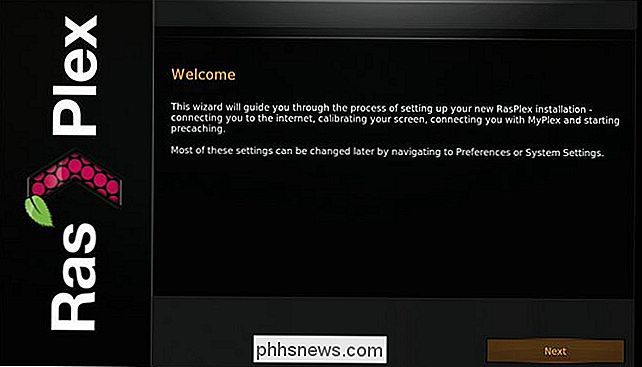
Poté budete vyzváni k přihlášení k účtu Plex. Jako poznámky na obrazovce nápovědy nemáte
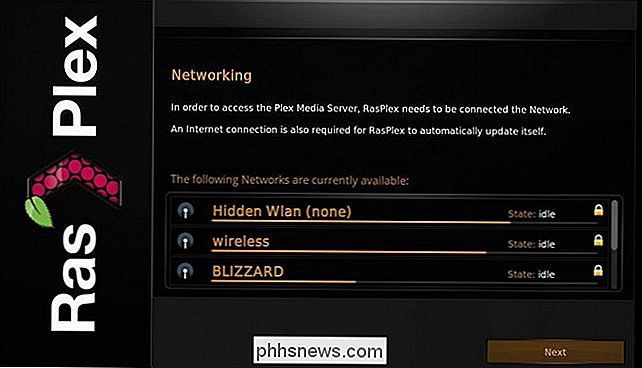
mít
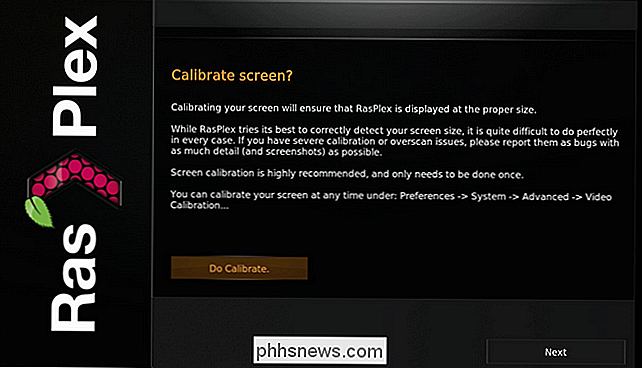
pro přihlášení k účtu Plex, ale přijít-Plex účty jsou zdarma a jsou to primární důvod Plex je tak skvělý. Klikněte na tlačítko "Přihlásit se do služby Plex." A pak vezměte výsledný PIN s 4 znaky a přejděte na stránku plex.tv/pin. Po přihlášení budete vyzváni k "precacherování" miniatur knihovny, fanart a další obrázky, které doporučujeme. Zvolte možnost "Start precaching" a pak vyberte server (nebo servery, pokud máte více). Políčko pro výběr serveru má tak nízkou opacitu, že vypadá, že byste měli znovu kliknout na tlačítko "Start precaching", ale to je jen zvláštní trik zobrazení; namísto toho klikněte na dálkové ovládání a vyberte místo toho tlačítko "OK". I při velké knihovně by to mělo trvat jen minutu nebo dvě, než se všechno stane (trochu pomaleji na starších hardwarových zařízeních) a pak jste hotovi pomocí průvodce nastavením. V tomto okamžiku uvidíte svou knihovnu Plex přímo na dosah ruky:
Všechny vaše filmy, televizní pořady, filmy, obsah "Sledujte později" a vše ostatní na vašem Plex serveru je snadno přístupné z levého okraje, ruční navigační panel. Můžete se ponořit přímo do sledování svého obsahu, nebo pokud chcete udělat další vylepšení (například stahování nových skvrn pro RasPlex), můžete kliknout vlevo a vyklopit nabídky Nastavení nebo Předvolby a provést další úpravy - ale pravděpodobně budete zjistěte, že vše běží tak bezproblémově přímo z krabice, že je potřeba trochu vyladit cokoliv.
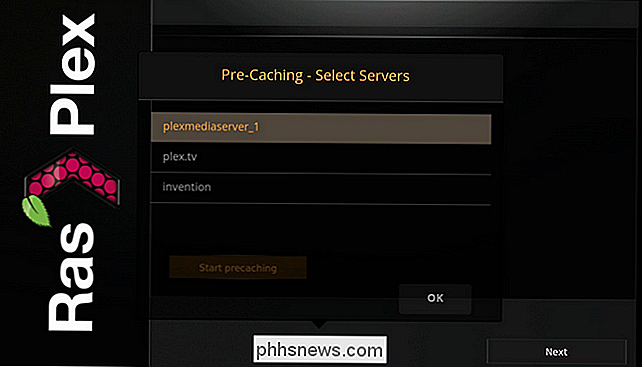
V náladě, aby se stlačilo nějaké další přizpůsobení Plexu a zábavy? Podívejte se na náš návod, jak sdílet knihovnu médií s přáteli a jak optimalizovat obsah pro vzdálené streamování.
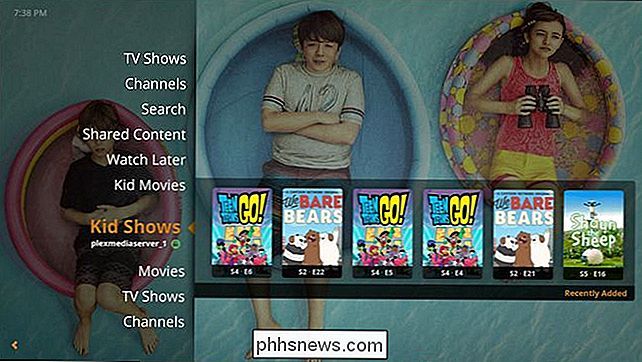

Jaké jsou aplikace Aplikace Photoshop Express, Fix, Mix a Sketch pro mobilní aplikace?
Přístup Adobe k mobilním aplikacím se zdá být "Více, lepší". V současné době je pro iOS a Android k dispozici pět aplikací s označením Photoshop: Patří sem: Photoshop Express (iOS, Android) Photohop Fix (iOS, Android). , Android). Photoshop Sketch (iOS, Android) Photoshop Lightroom CC (iOS, Android) Každá z těchto aplikací přebírá jinou část základní funkce Photoshopu (nebo Lightroom) mobilní zařízení.

Odložit svůj Roku? Ať už ho dáte někomu příteli, nebo ho prodáte online, pravděpodobně nechcete, aby váš účet Roku byl připojen k zařízení. Tento účet je vázán na číslo vaší kreditní karty. zaplatit za televizní a filmové pronájmy na vašem Roku. Stejně jako milujete svého přítele, pravděpodobně byste jim nechtěli dát svobodné filmy na život.



